来源: https://www.lapulace.com/ImproveMacperformance.html 时间: 2020-10-05 21:22:39 人气: 757 评论: 0
您是否曾经注意到Mac无法像往常一样运行?它最经常发生在最不适当的时刻。例如,当您正在执行紧急任务时,或者在自己喜欢的计算机游戏中玩关键游戏时。在这种情况下,计算机运行缓慢并不是发生的最令人愉快的事情。
随着时间的流逝,MacBook所有者可能会遇到延迟和设备性能下降的问题。这里有一些有用的技巧,在这种情况下可以派上用场,并有助于提高MacBook的性能。其中一些技巧非常简单明了,但遵循这些技巧将有助于您显着提高计算机速度。
如果您在macOS上安装了很多实用程序,它们可以在后台运行并将其添加到启动列表中。根据启动程序的数量,这可能会影响启动时间并降低Mac的速度。在后台运行的有害进程也会增加处理器和RAM的负载。
提示:使用活动监视器来查找哪些应用程序或进程正在使用大量资源。然后,您可以强制退出麻烦或无响应的应用程序。
不必进入每个程序的设置以将其从启动中排除。您可以通过转到系统偏好设置>用户和组>登录项来轻松禁用资源密集型应用程序。选择您不想自动打开的程序,然后单击列表下方的“删除”按钮(-图标)。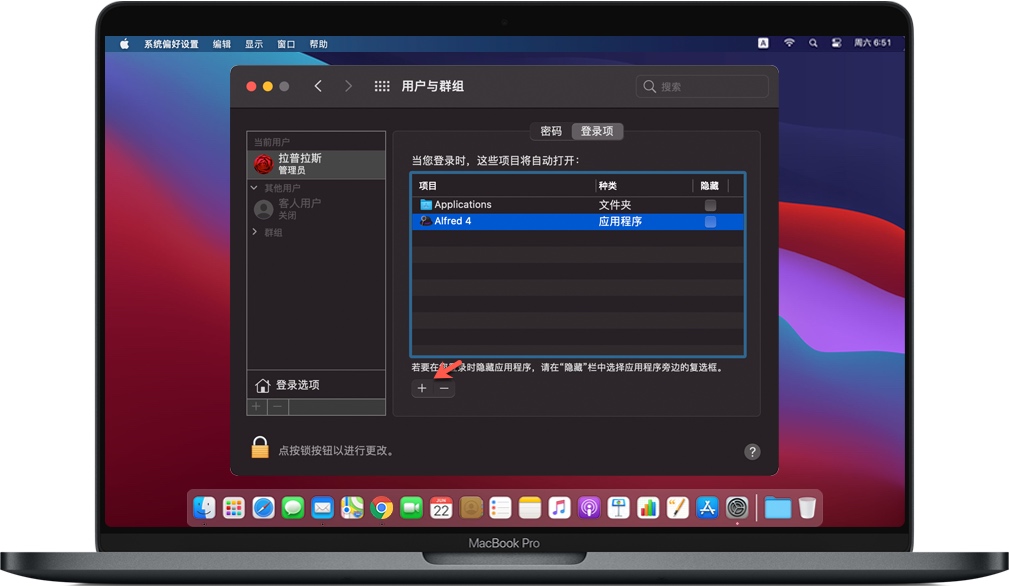
MacBook运行缓慢的原因通常是设备上没有可用内存。摆脱一些大文件肯定应该有助于解决此问题。您可以自己从设备中删除不必要的文件和应用程序,也可以使用特殊的实用程序。
在第一种情况下,选择“关于本机”,然后单击“存储空间”。然后单击存储驱动器旁边的管理。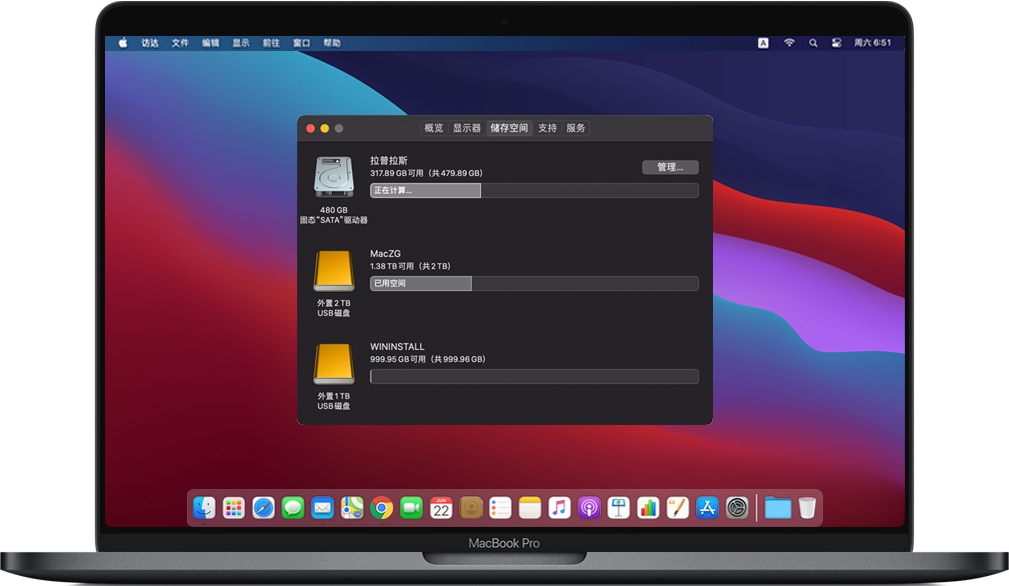
这将打开一个专用的磁盘空间管理应用程序。使用边栏访问各种类别,例如“应用程序”和“文档”以释放磁盘空间。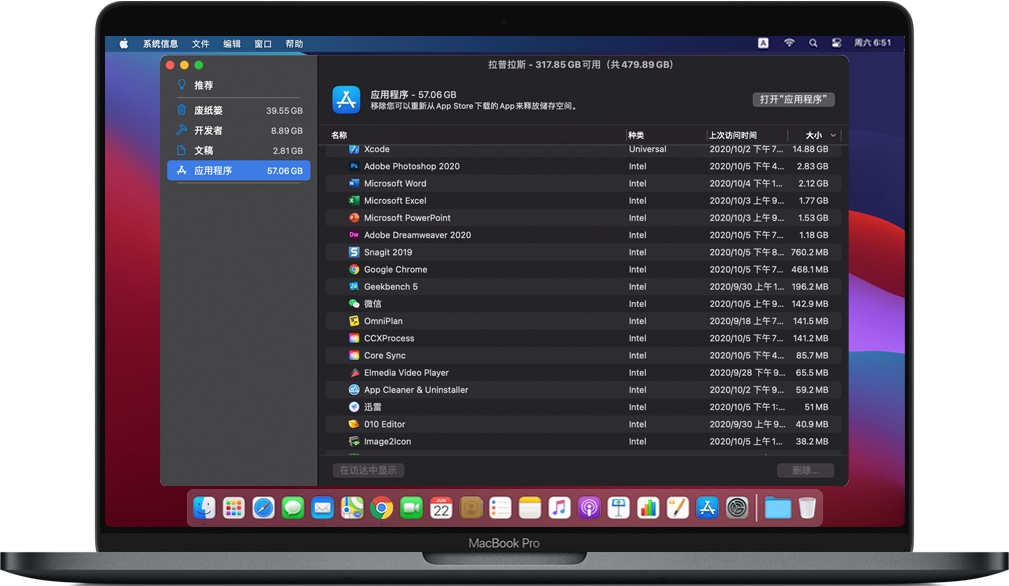
如果您想使用第三方实用程序清除Mac的内存,则会发现很多这样的内容。CleanMyMac是最流行且易于使用的实用程序之一,可用于消除Mac上不必要的文件和应用程序以及对其进行病毒扫描。
知道每天在浏览器中消耗多少内存网页可能会让您感到惊讶。如果没有足够的内存,则即使浏览Internet也会使系统运行缓慢,尤其是当您打开许多选项卡时。每个新选项卡都会在新的浏览器窗口中打开。如果打开了十多个选项卡,则可能发生内存和系统资源泄漏。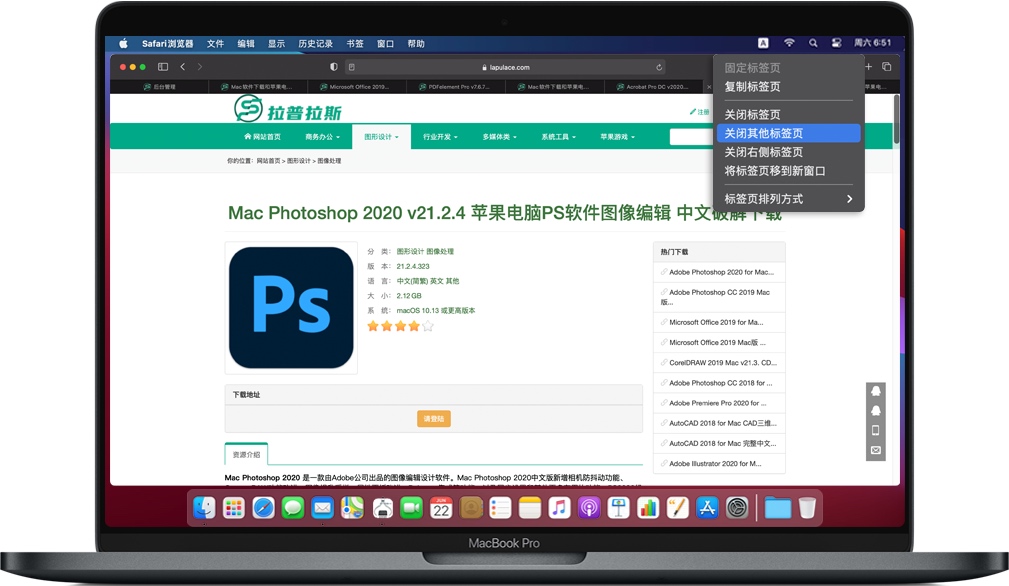
为了避免这种情况,请及时关闭Safari中未使用的标签页,并尝试同时打开不超过10个标签页。
默认情况下,在运行OS X Yosemite或更高版本的Mac上启用文件保险箱。由于此特殊功能,即使您的Mac丢失或被盗,磁盘上的数据也将保持安全,并且您的隐私不会受到损害。但是,加密是一个资源密集的过程。因此,如果启用了“自动加密”,这会减慢启动和登录过程。
如果您有一台固定的Mac电脑或数据保护功能离您的第一手位置很远,则可以禁用此选项。为此,请转到系统偏好设置 > 安全性和隐私 > 文件保险箱,然后单击“禁用文件保险箱”。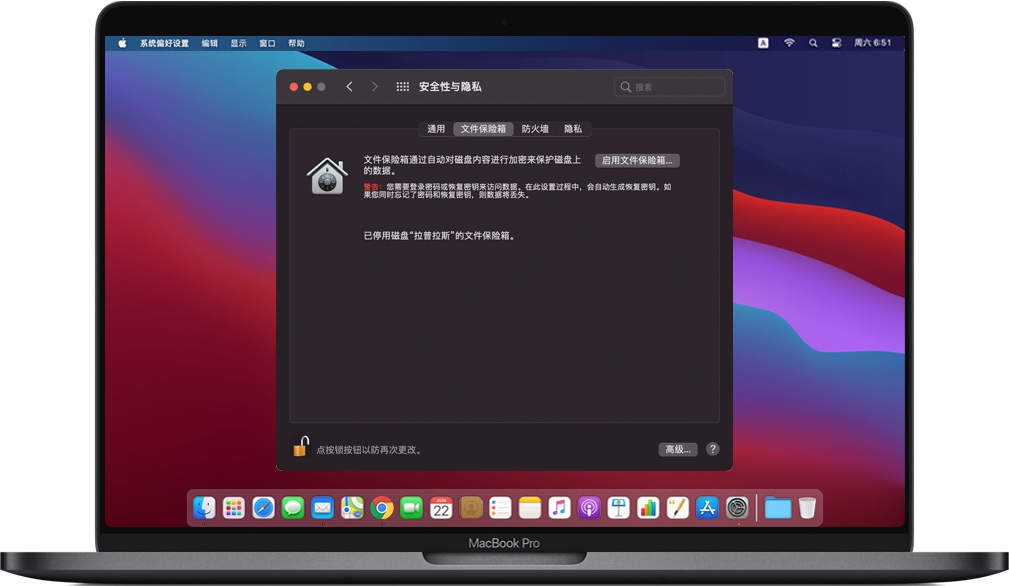
保持Mac的运行状态使事情变得简单。计算机始终可以随时使用,这是使用Apple产品最引人注目的方面之一。但是,重新启动计算机会释放RAM,从而清除内存中所有剩余的未使用应用程序和后台进程。
如果您已经连续数小时或数天不间断地使用设备,这将极大地提高计算机的速度。只需确保保存所有信息并重新启动机器即可工作。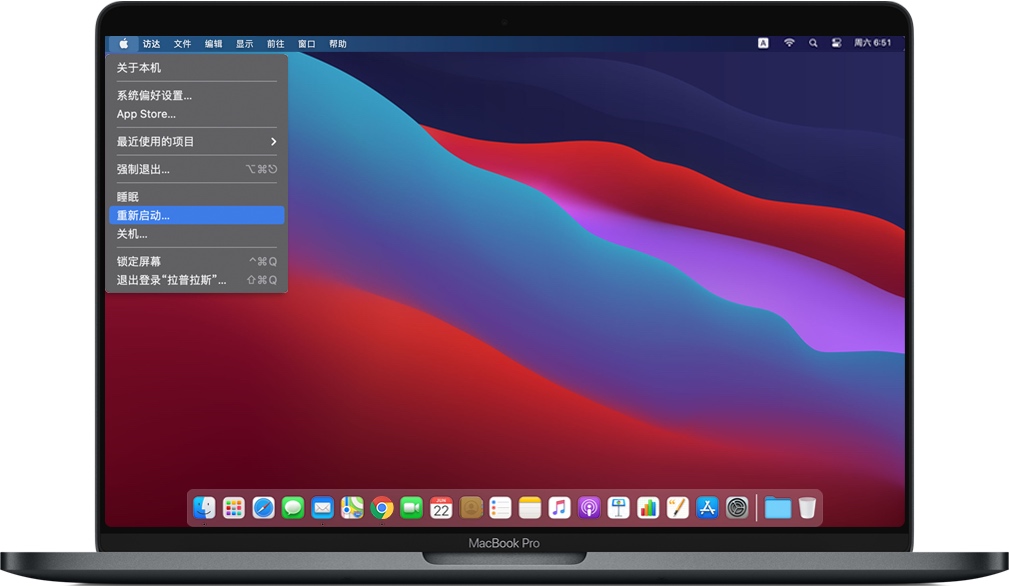
重置系统管理控制器(SMC)是解决大多数次要系统问题的合适解决方案。它还通过大量自动启动的应用程序来解决该问题,并有助于释放RAM。
计算机将照常打开,但SMC参数将被重置,设备本身的运行速度将大大提高。
旧操作系统和新应用程序的结合会降低计算机的性能。更新通常可以解决性能问题。主动更新软件和操作系统本身不仅为您提供最新功能,而且在使用新应用程序时通常可以提高设备的性能。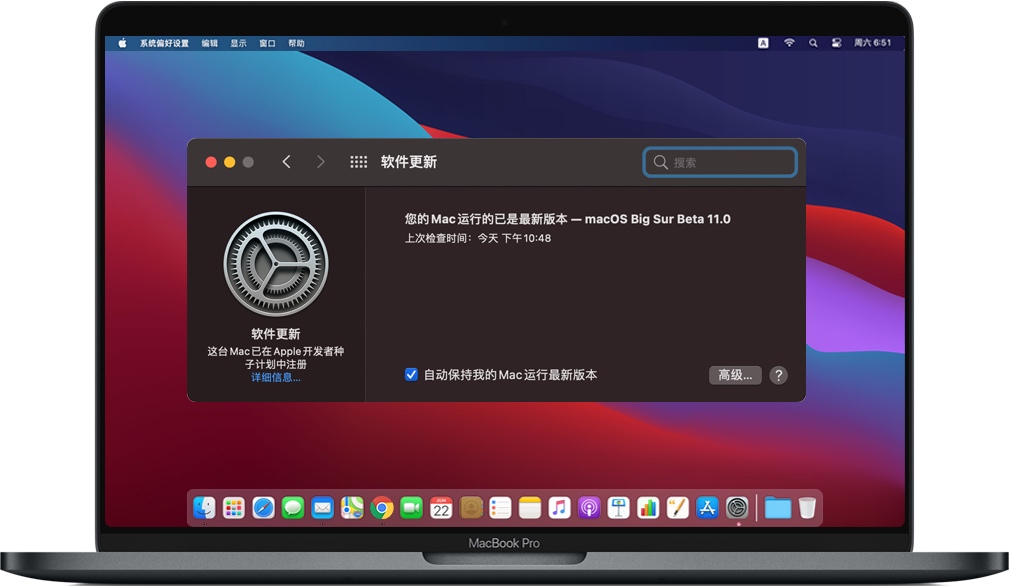
随着时间的流逝,每台计算机的内部都会带入一定量的灰尘,并且在湿度高或温度变化快的区域也可能发生凝结。这也会使涂在CPU和GPU表面的导热膏降级,以更好地散热。
为避免过热,当系统达到临界温度时,处理器将速度减慢到一定的时钟速度。在这种情况下,建议在服务中心清洁计算机。清洁后,计算机应相对安静,更快地工作,并且不会产生发热问题。
单以上提示不仅可以改善MacBook的性能,还可以使它免于不必要的应用程序使用,释放大量内存并延长设备的使用寿命。
TL; DR:
在设备上进行大量工作时,每隔几个小时重新启动MacBook。
定期删除不必要的应用。
优化图像和动画设置。
将macOS更新到最新的可用版本。
每年对设备进行一次深度清洁。







